
Edmund Richardson
0
4331
967
 Det var ikke så længe siden, at browsing med faneblad ikke eksisterede. Hvis du ville åbne et websted, men du ikke ønskede at forlade det websted, du ser, havde du kun én mulighed - åbn et nyt vindue. Browsing med faneblade blev først gjort populær af Firefox, og den har fanget videre. Nu bruger hver browser faner for at vise flere websteder på én gang, herunder Opera Opera 10 Browser Review: 6 seje funktioner, der gør det skiller sig ud Opera 10 Browser Review: 6 seje funktioner, der gør det skiller sig ud .
Det var ikke så længe siden, at browsing med faneblad ikke eksisterede. Hvis du ville åbne et websted, men du ikke ønskede at forlade det websted, du ser, havde du kun én mulighed - åbn et nyt vindue. Browsing med faneblade blev først gjort populær af Firefox, og den har fanget videre. Nu bruger hver browser faner for at vise flere websteder på én gang, herunder Opera Opera 10 Browser Review: 6 seje funktioner, der gør det skiller sig ud Opera 10 Browser Review: 6 seje funktioner, der gør det skiller sig ud .
Opera er lidt anderledes end Firefox 5 effektive måder at håndtere "for mange faner" -syndromet i Firefox 5 Effektive måder at håndtere "for mange faner" -syndromet i Firefox og andre. Eller rettere, det er lidt mere avanceret. Mens andre browsere tilbyder browsing med faner, behandler de hver enkelt fane som en separat enhed. Du kan vise en fane på én gang. Opera bruger dog faner som windows inde i browseren. I denne tutorial tager vi et kig på fire måder at bruge avancerede Opera-fanefunktioner for at gøre det lettere at surfe på nettet.
1. Fastgør faner
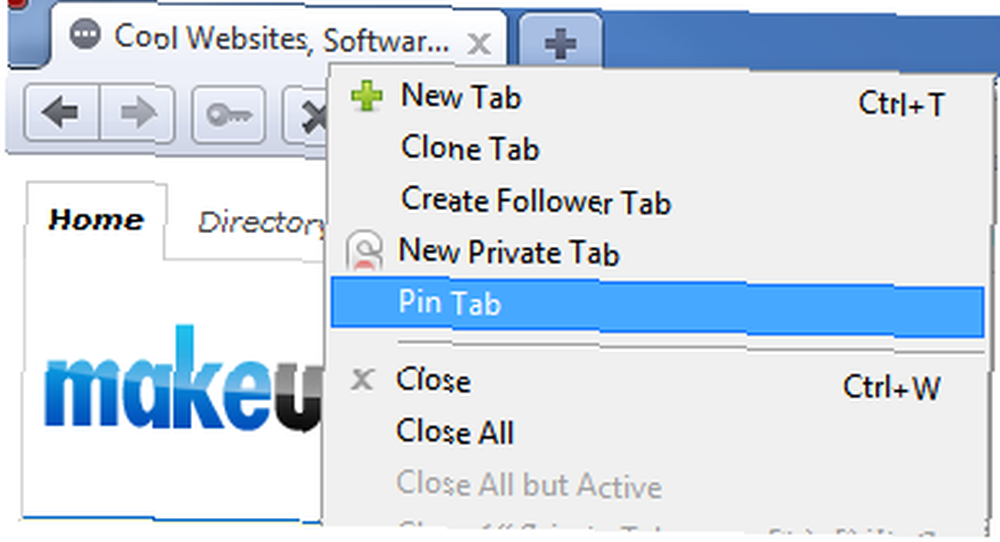
Opera har mulighed for at fastgøre faner til proceslinjen. Dette kan opnås ved blot at højreklikke på en Opera-fane og derefter klikke på Pin fane. Når en fane er fastgjort, har den ikke længere et X i højre side af fanen, som kan bruges til at lukke fanen. I stedet har det et forstørrelsesglassymbol.
Brug af Pin Tab-funktionen giver dig mulighed for at oprette websteder, du besøger meget ofte, såsom din søgemaskine eller en webbaseret e-mail-klient, til en fast fikstur i din webbrowser. Når du bruger Pin Tab på et websted i Opera, bliver det permanent, selvom du lukker Opera. Hjemmesiden bliver stadig fastgjort, når du åbner Opera senere.
2. Brug af efterfølgende faner
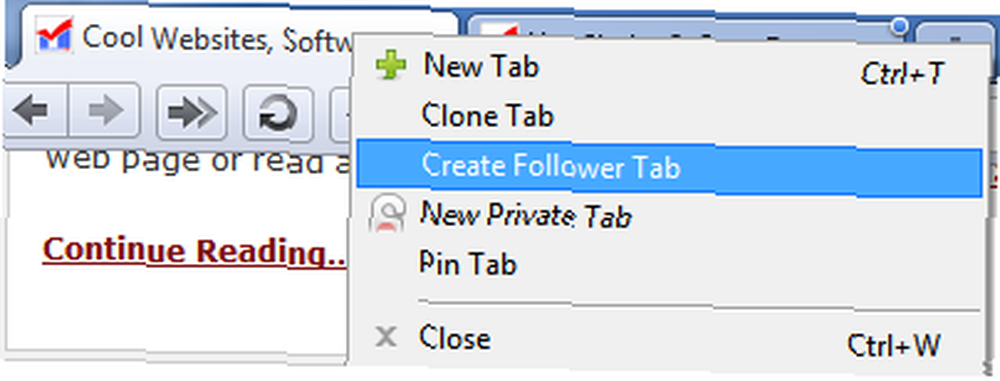
Fanen Følger er en funktion, der er unik for Opera. Du kan oprette en tilhørende fane ved at højreklikke på en aktuel fane på proceslinjen og derefter klikke på Opret fane Følger. Følgerfanen er tom, når den først åbnes, men nu åbnes et link, du klikker på i den originale fane, ikke længere i denne fane. I stedet åbnes det i fanen Følger.
Følgende Opera-faner er nyttige, når du gennemser et websted og en blog, og du vil tjekke flere artikler. Lad os sige, at du gennemser Makeuseof.com, og du har fundet et indlæg, du vil læse. Du vil dog fortsat surfe på hovedsiden. Du kan bruge funktionen Følgende fane for at gøre det lettere at gennemsøge. Når du finder et indlæg, der skal læses, skal du blot klikke på det for at åbne det i fanen Følger. Funktionaliteten af følgefanen kan også opnås ved blot at åbne nye faner, men fanen Følger strømline processen, så du ikke konstant åbner og lukker faner.
3. Fanearbejde og flisebelægning
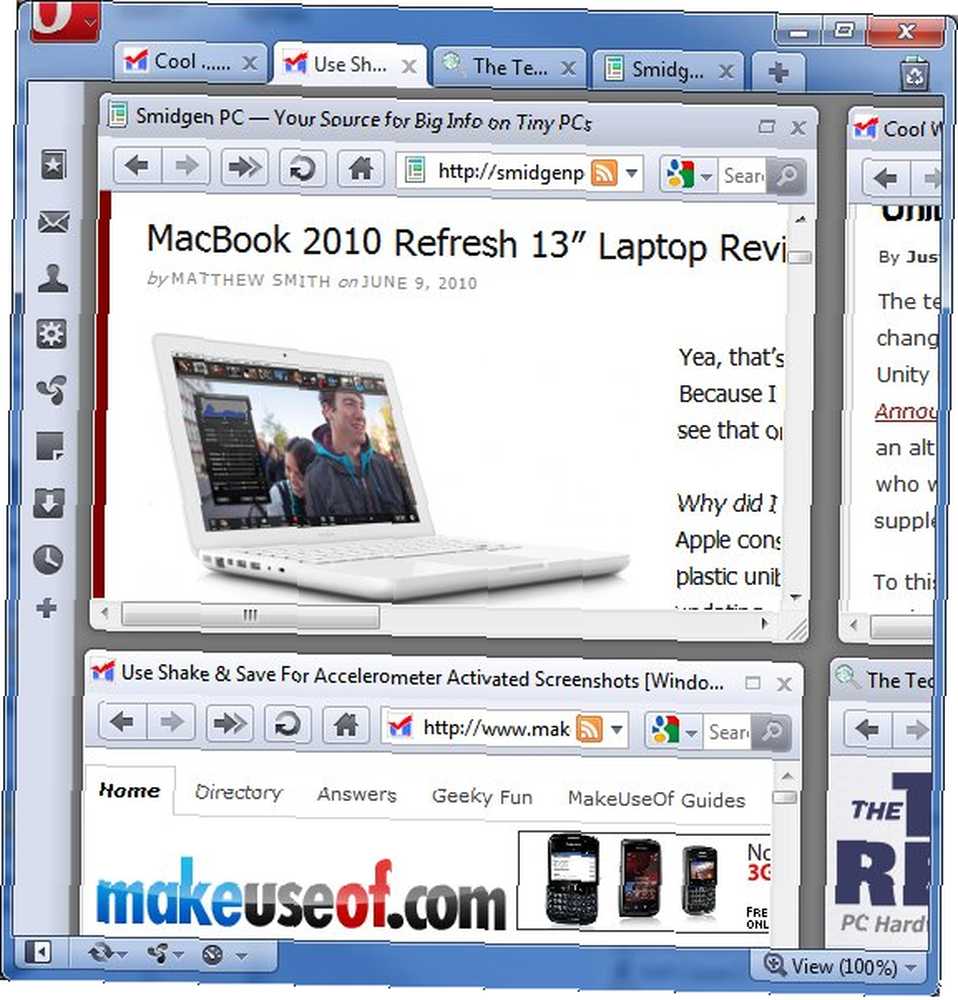
Opera-faner er unikke fra andre webbrowsere, idet de fungerer mere som vinduer end faner, hvilket gør opgavelinjesetiketten til Operas fanehåndtering meget passende. Forskellen i, hvordan Opera håndterer faner, er ikke tydelig i starten, men det bliver tydeligt, når du højreklikker på en fane og derefter går til arrangere afsnit. Her finder du muligheder for, hvordan man administrerer faner i Opera-browserens plads.
Fra denne menu kan du minimere eller maksimere alle dine faner. De mere interessante indstillinger er imidlertid indstillingerne Cascade, Tile Vertical og Tile Horizontal. Du kan bruge denne funktion til at flise alle dine åbne faner inde i Opera-webbrowseren. Denne funktion kan bruges til let at arrangere flere websteder, så de kan læses sammen. Det kan også bruges til at vælge hvilken fane, du vil læse, da du maksimerer en af de flisebelagte faner, så de optager hele browserområdet.
4. Brug session management
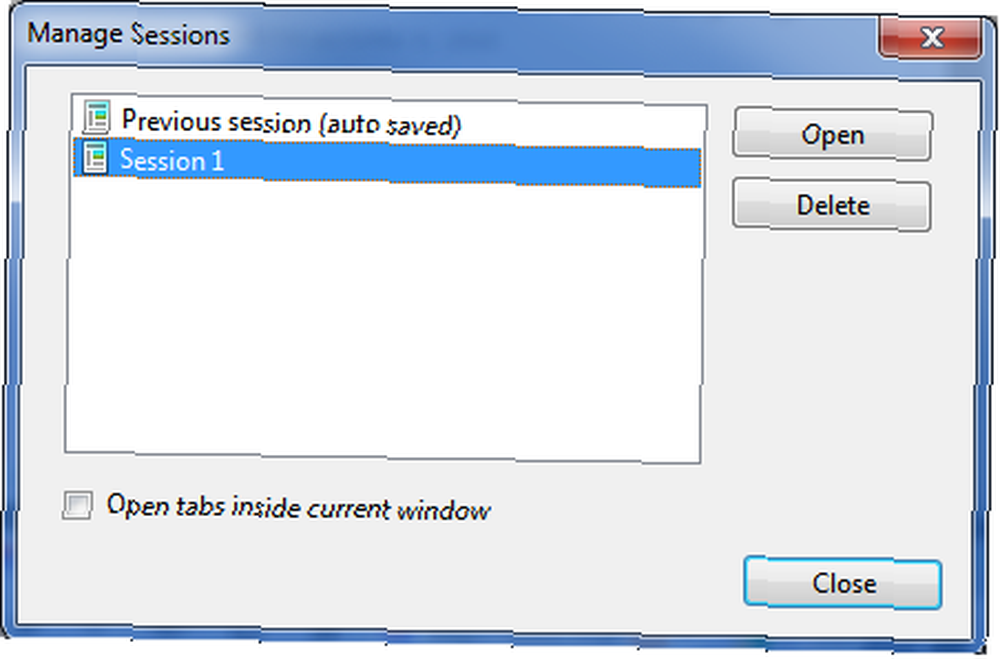
Opera har som standard en indbygget session manager. En session manager er en funktion, der kan gemme alle de faner, som du i øjeblikket arbejder på til senere brug. Du kan åbne disse faner når som helst gennem session manager.
Åbn et par faner for at prøve det. Klik derefter på Opera-menu-knappen i øverste venstre hjørne af browseren. Gå til Faner og Windows > Sessions > Gem denne session. Navngiv sessionen, og fjern markeringen af “Vis disse faner og vinduer, hver gang jeg starter Opera” afkrydsningsfelt. Klik derefter på okay. Luk nu alle dine åbne faner.
Når alle faner er lukket, skal du gå tilbage til Sessions menu. Du skal se den session, du gemte som et valg i menuen. Hvis du klikker på det, åbnes alle de faner, du havde åben, igen, så du kan hente, hvor du slap.
Konklusion
Disse fanehåndteringsfunktioner skulle gøre det lettere at bruge faner i Opera, og det er funktioner, som for det meste andre browsere ikke kan emulere endnu. Når du ved, hvordan du bruger Opera-faner, vil du opdage, at visse opgaver, såsom at undersøge flere websteder eller gennemsøge blogs, er lettere i Opera end i andre browsere.











